JavaScriptとjQueryを使うのは、時には複雑な場合があります。特にTo-do-リストを作成する際には、機能がスムーズに動作し、データが永続的に保存されることが重要です。このチュートリアルでは、あなたのTo-doリストを完全に機能させるために必要な最後の調整に取り組みます。また、すべての入力データがページをリロードした後も保持されることを確認します。それでは始めましょう!
主な知見
- 特定の機能のバグ修正の導入。
- To-doデータのローカルストレージへの永続的保存の実装。
- タスクの作成と編集時のスムーズなユーザー体験の確保。
ステップバイステップガイド
1. 新しいタスクの入力フィールドの調整
まず、"新しいタスク"ページが読み込まれるときに、新しいタスクの入力フィールドが常に空であることを確認する必要があります。これにより、古い値が表示されることを防ぎ、明確なユーザーインタラクションにとって重要です。
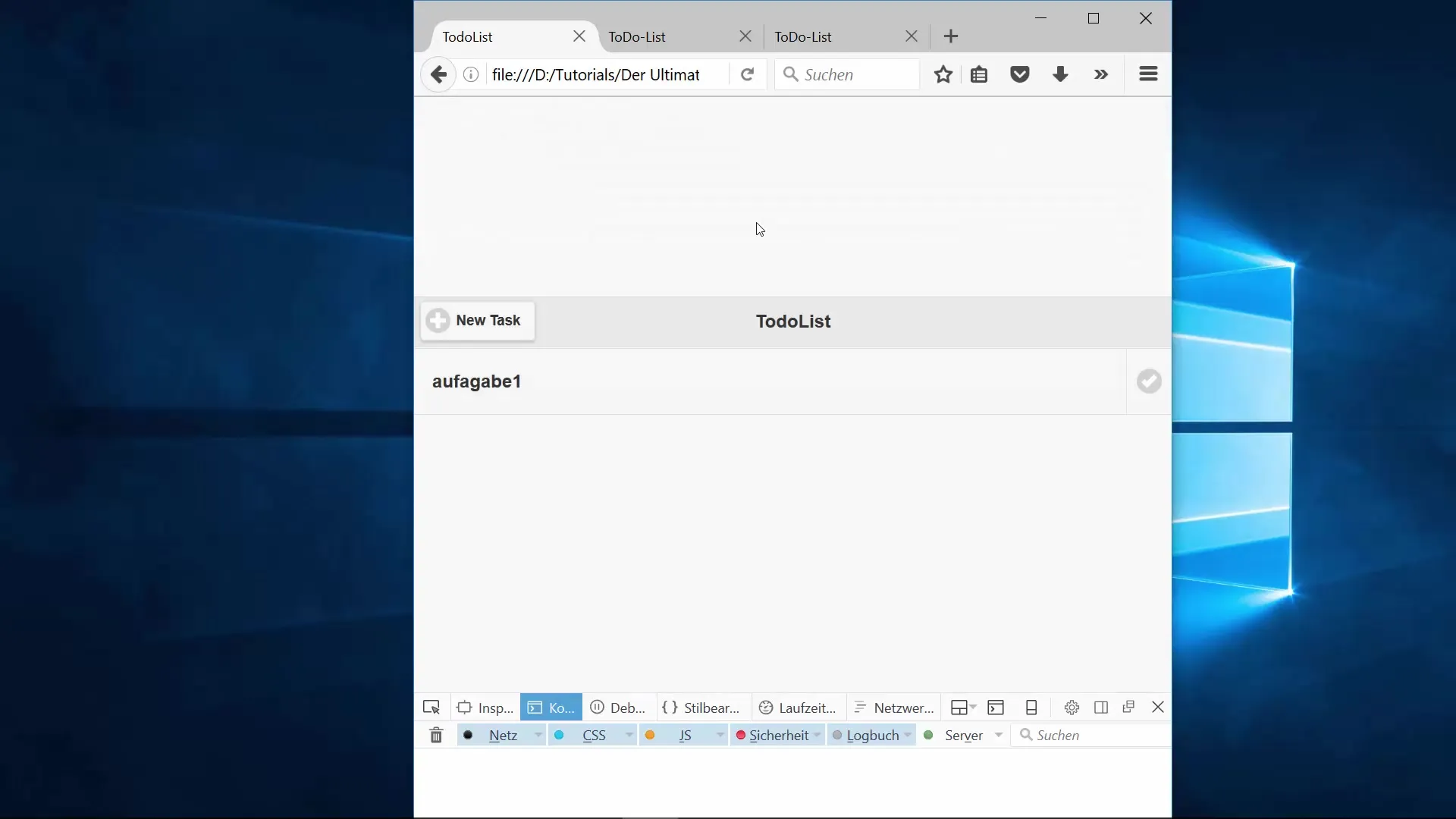
これには、あなたのTo-doリストのUIにナビゲートします。対象となる「新しいタスク」機能は、このページが呼び出されるときにタスク名と説明の入力フィールドの値を空に設定します:
この変更を実装した後、ページをテストできます。"新しいタスク"ページを更新すると、入力フィールドは今や空であるべきです。
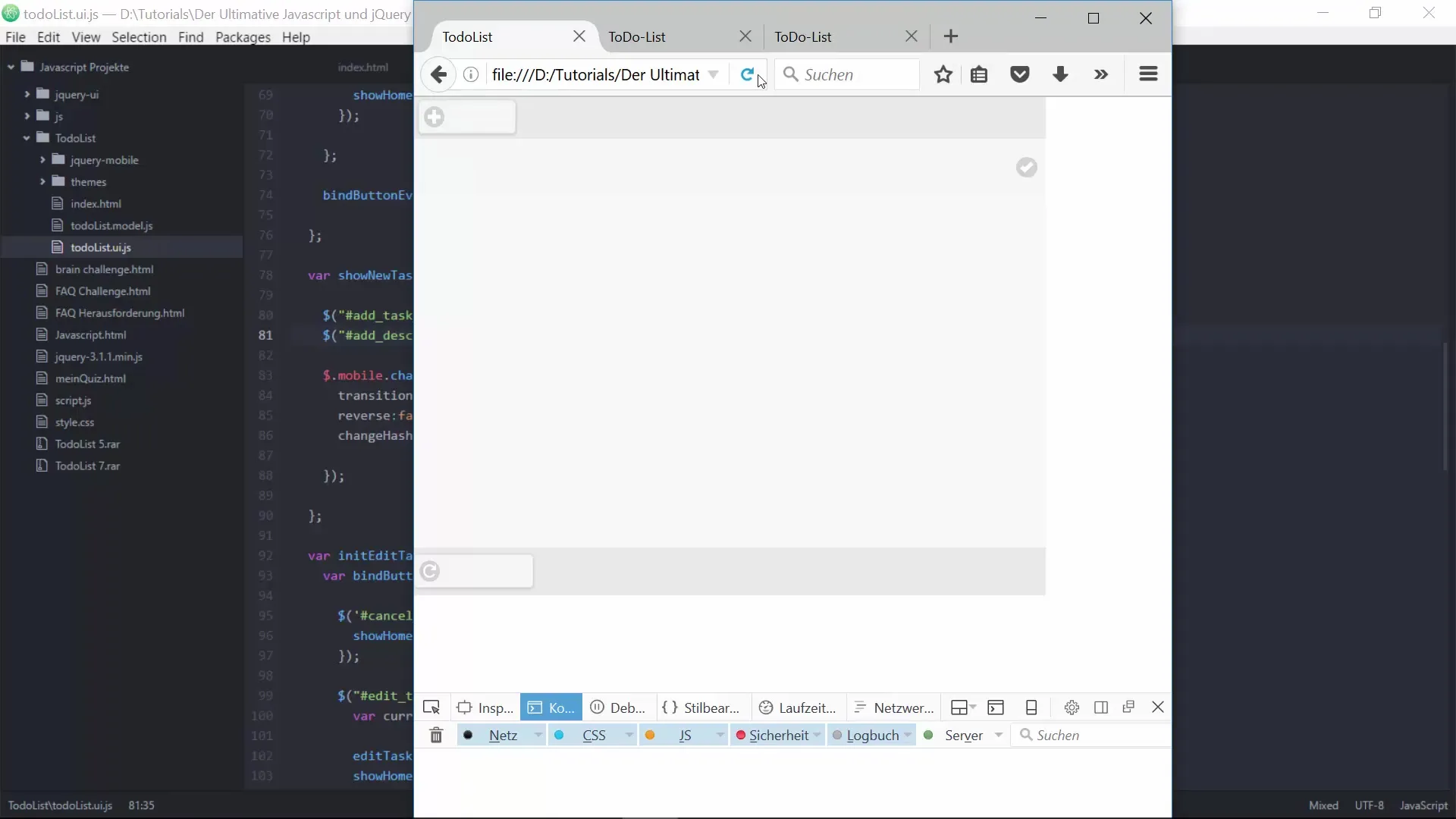
2. 既存タスクの編集
次のステップでは、既存のタスクの編集に取り組みます。タスクが編集されるとき、関連するタスクのデータが読み込まれ、ランダムなデータではないことが重要です。
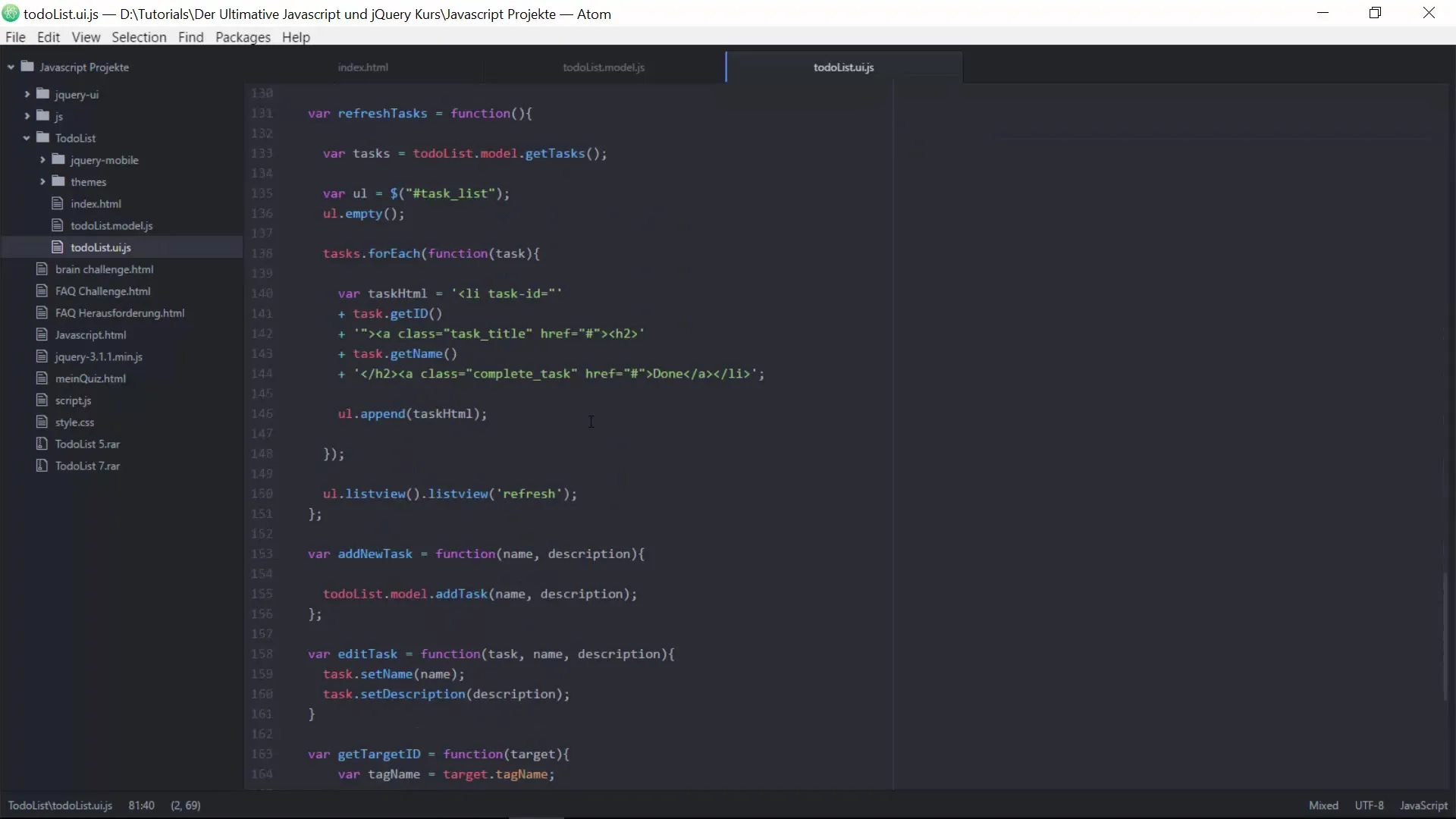
ここで、currentTaskが必要であり、データモデルからそれを取得することを強調する必要があります。モデル内のgetCurrentTask呼び出しを使用して、現在のタスクを検索し、値を入力フィールドに設定できます:
編集が実装されたら、正しい値が読み込まれていることを確認するために、機能を再度テストしてください。
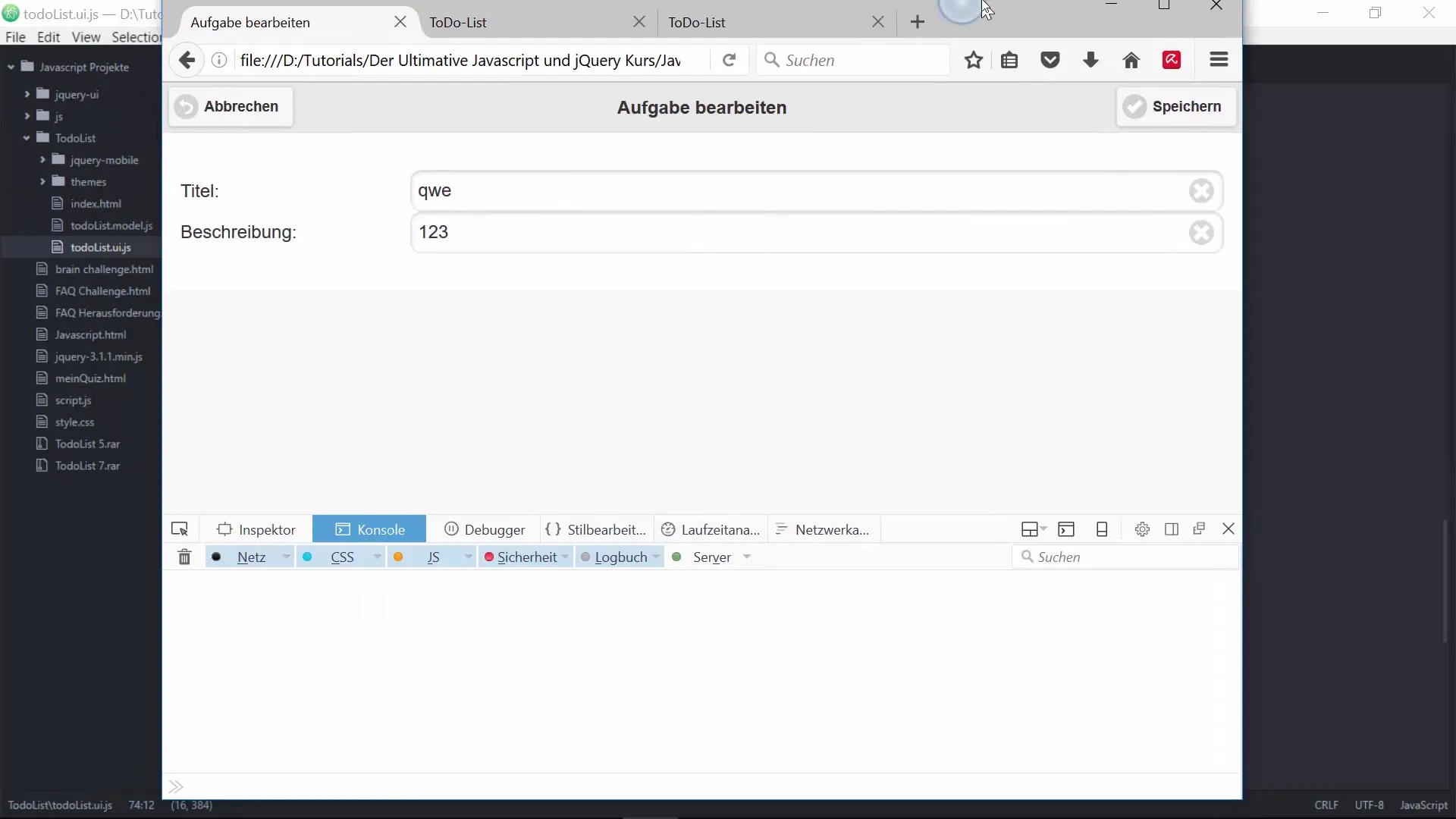
3. ローカルストレージへの永続的保存
次に、最も重要なステップの一つ、永続的なタスクの保存について説明します。ページをリロードした後もデータが保持されるように、saveToLocalStorageとloadFromLocalStorageの機能を実装します。
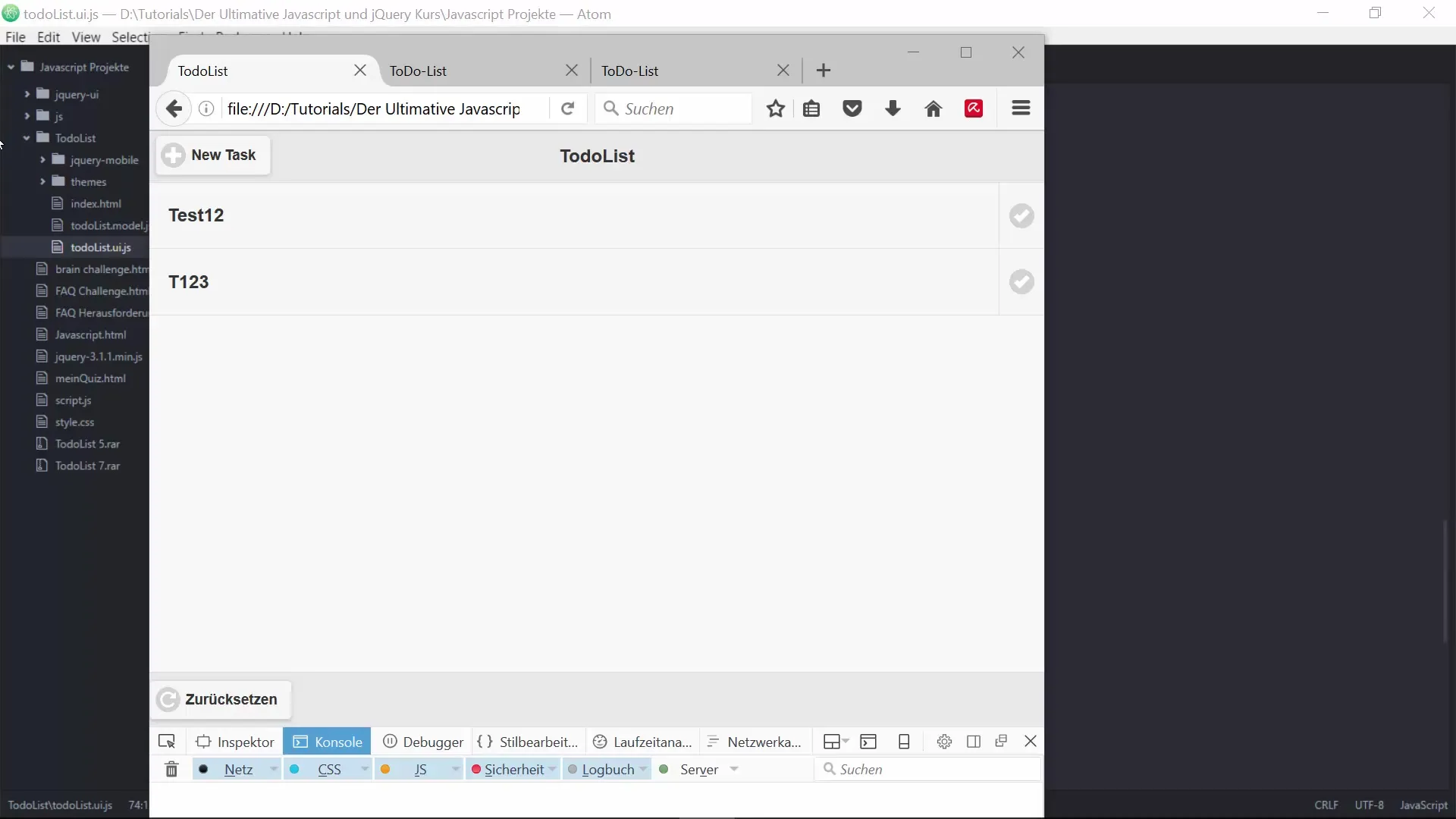
まず、データモデル内にsaveToLocalStorage関数を作成する必要があります。この関数はlocalStorageを利用し、タスクをJSON文字列として保存します。これにより、簡単に読み込んで表示できるようになります。以下はその例です:
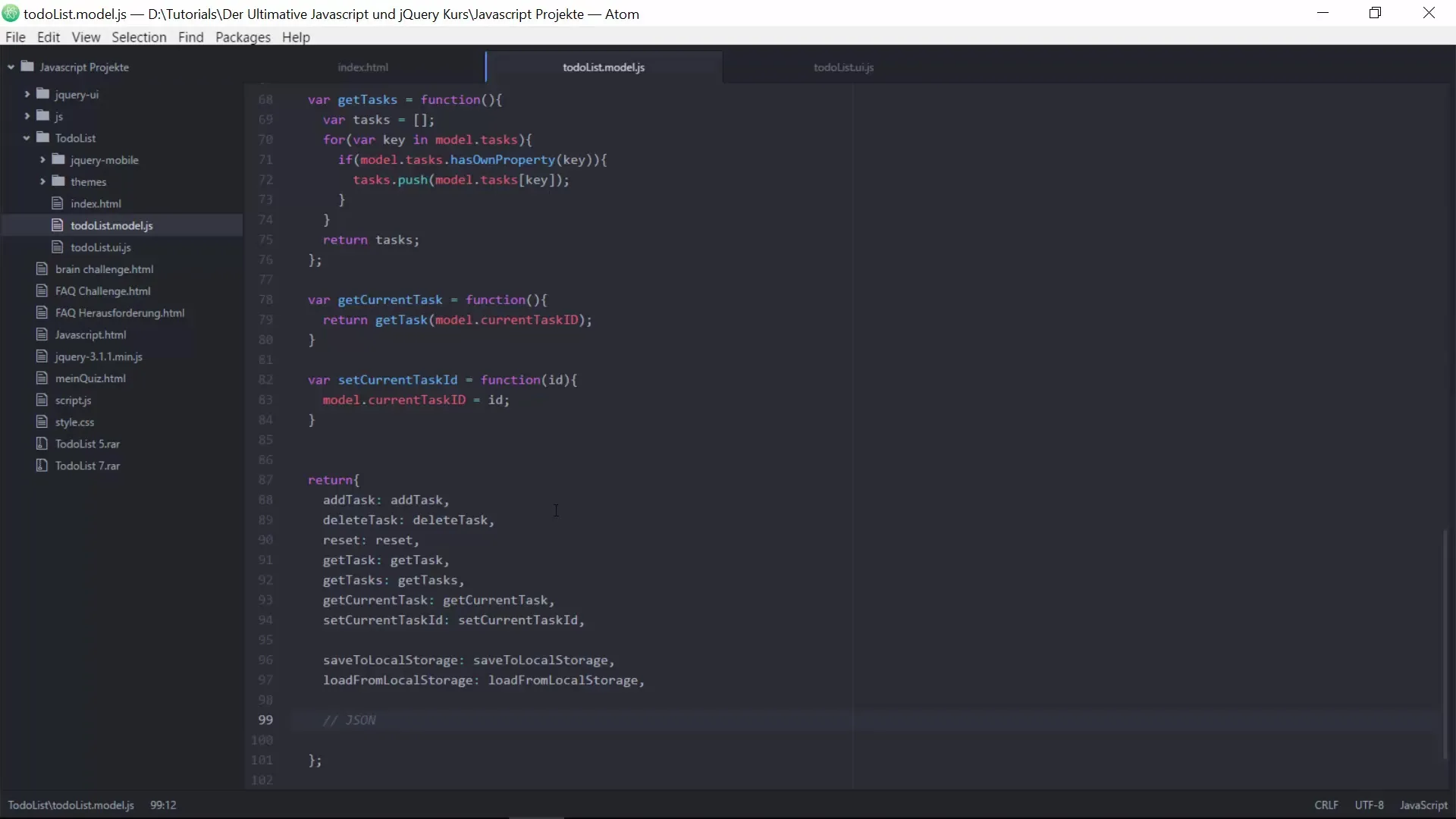
4. データの読み込み
ローカルストレージからデータを読み込むことも同様に重要です。ページが再読み込みされるとき、loadFromLocalStorage関数を呼び出して、タスクを復元します:
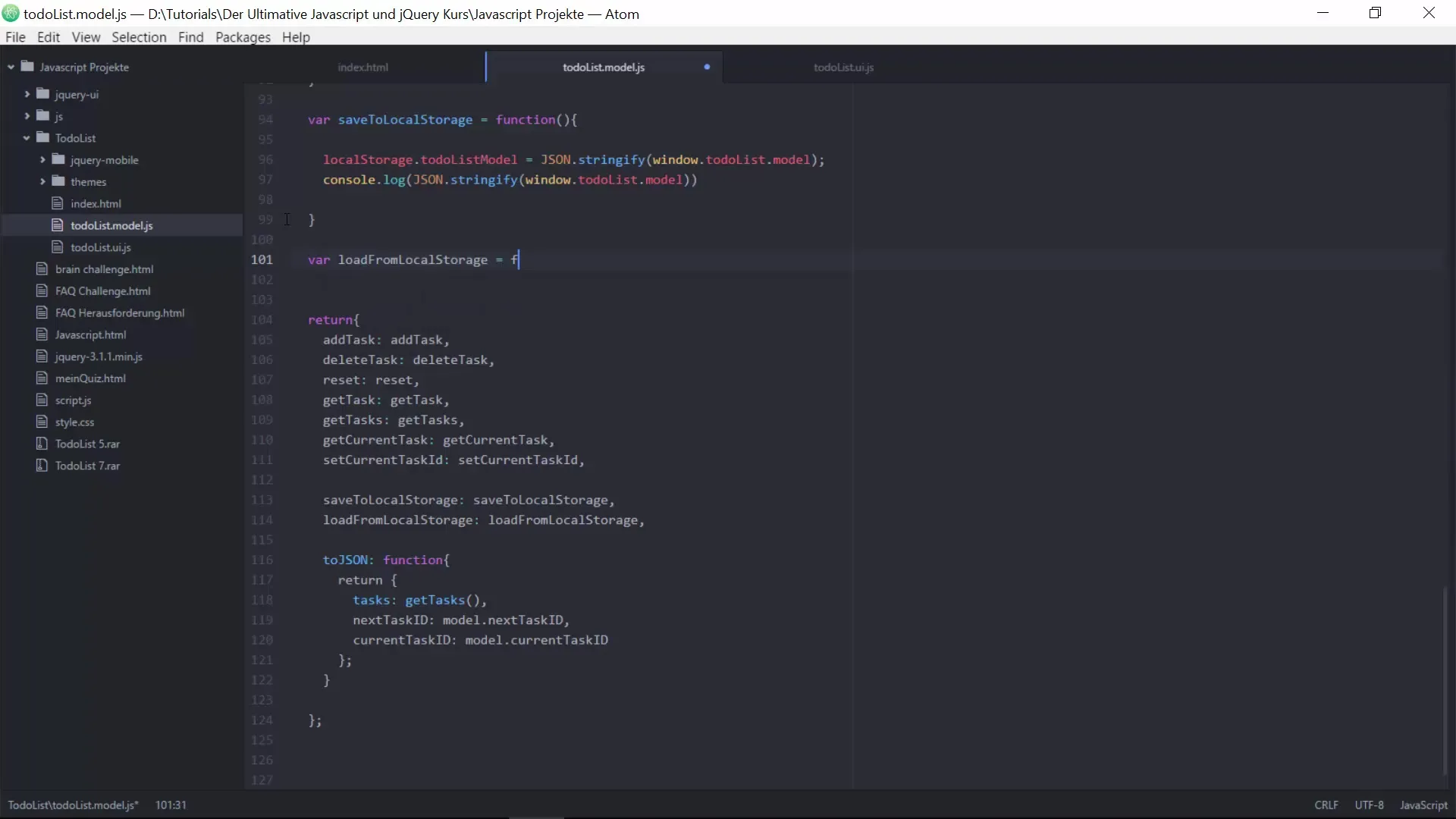
これらの機能を使って、タスクを保存し、データ損失なしに読み込むための堅牢な基盤を構築しました。
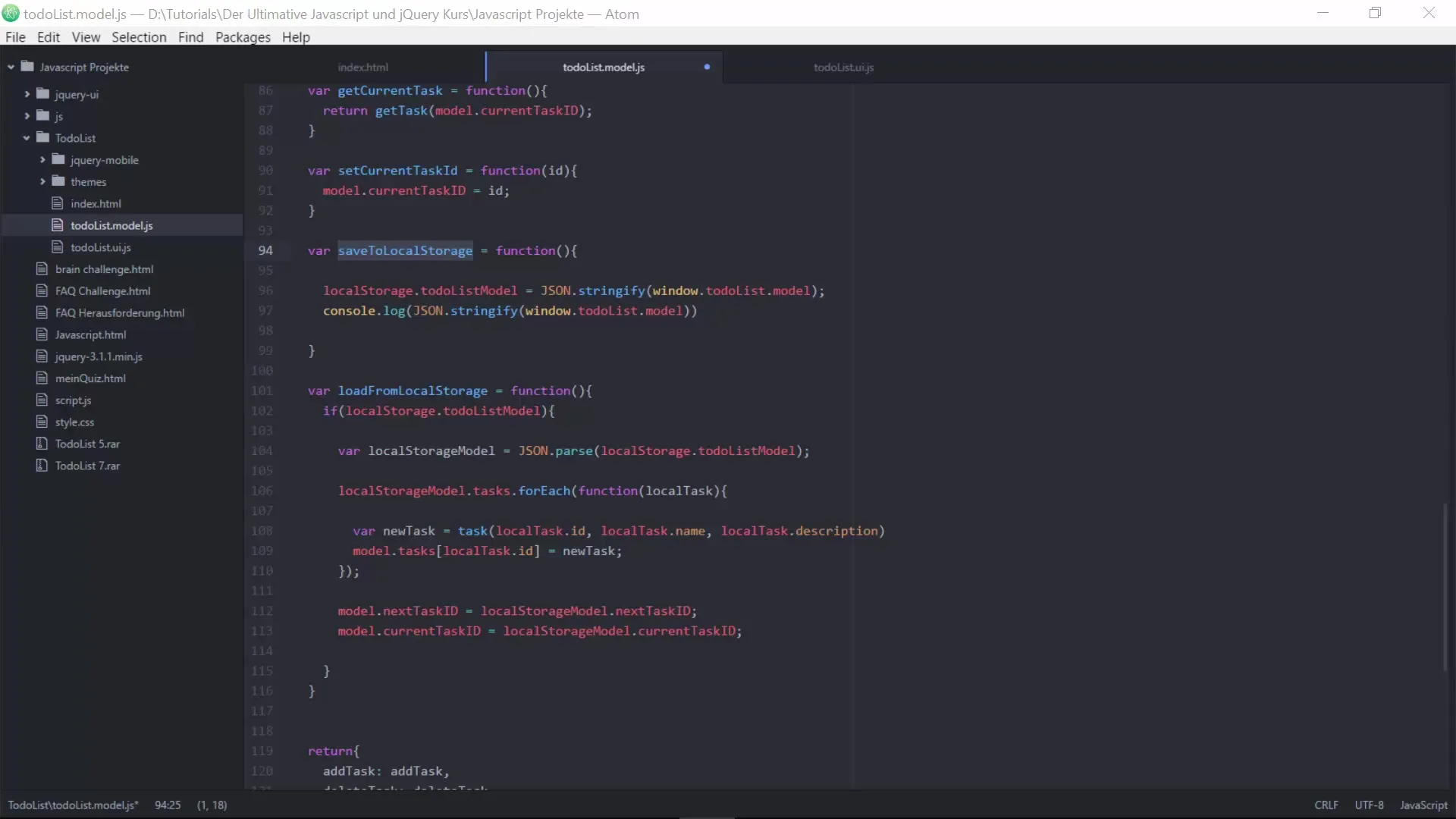
5. 機能のテスト
さあ、包括的なテストを行いましょう。新しいタスクを追加し、編集し、ページを更新して、データがローカルストレージに正しく保存され、再度正しく読み込まれることを確認します。コンソールを確認して、すべてが正常に機能していることを確かめてください。
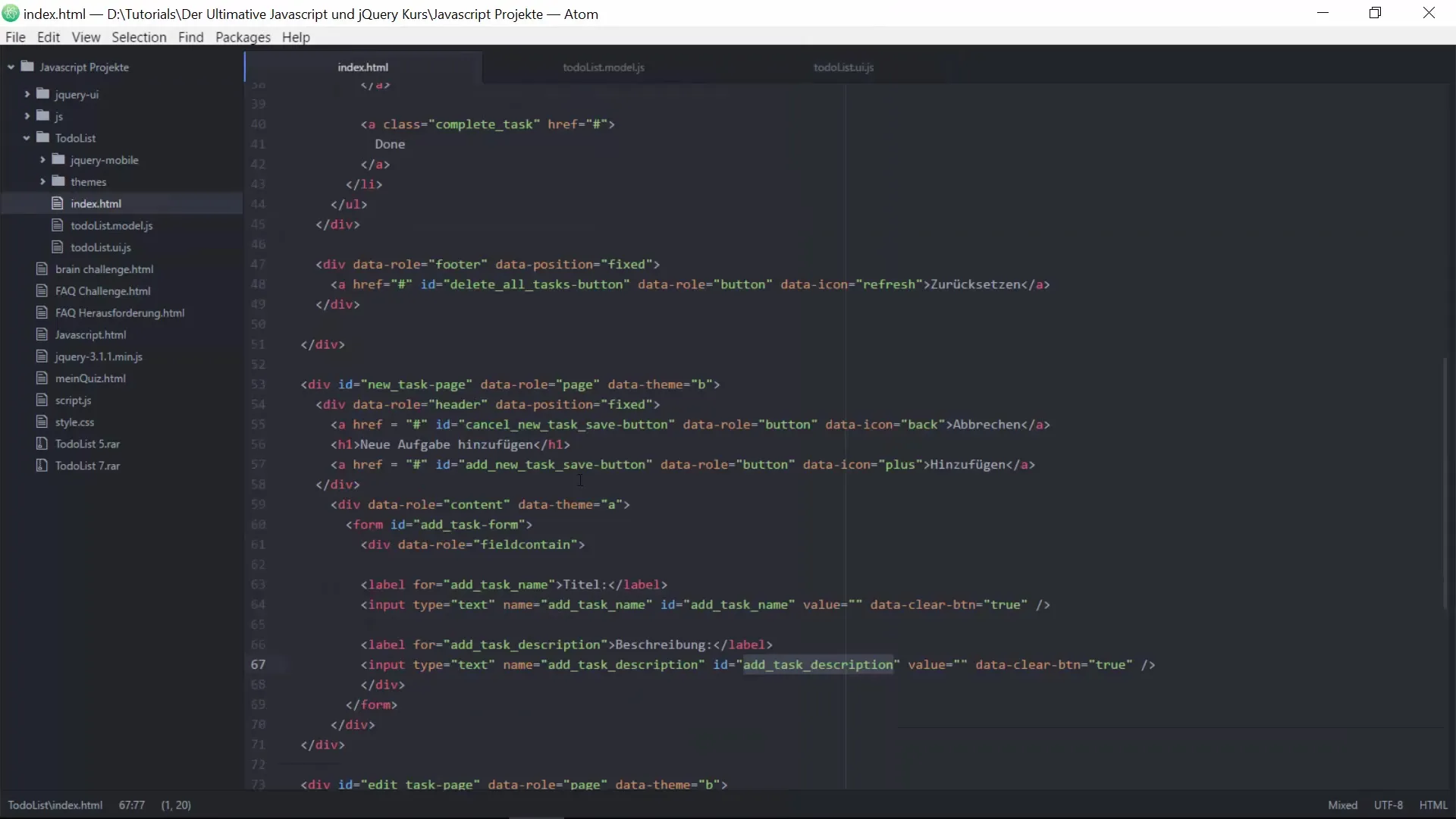
要約 - JavaScriptとjQueryを使用したTo-doリストの究極のバグ修正と永続的保存
あなたはTo-doリストに最終的な調整を成功裏に加えました。入力フィールドは常に空で、タスクの編集は正しく機能し、永続的な保存を実装しました。これで、効果的なTo-doリストに必要なすべての基本要素をマスターしました。
よくある質問
どのようにして私のTo-doリストをさらにカスタマイズできますか?期限日やユーザー割り当てなどの追加フィールドや機能を追加できます。
値がローカルストレージに保存されない場合、私はどうすればよいですか?コードにエラーがないことを確認し、コンソールにエラーメッセージがないか確認してください。
プロジェクト内でローカルストレージからデータを読み込むにはどうすればよいですか?JSON.parseメソッドを使用して、ページを読み込む際にデータを復元します。
自分の機能が正しく動作するかどうかをどうやってテストしますか?機能を一つずつ実行し、コンソール出力を確認して、期待されるデータが保存され、読み込まれていることを確認します。
他にどのような便利な機能がありますか?タスクのフィルタリングやソートなどの機能は、ユーザーインターフェースを改善するのに役立つかもしれません。

